هل وجدت نفسك يومًا تواجه صعوبة في فهم نص مكتوب في صورة، سواء كنت في رحلة خارج البلاد أو تتصفح محتوى بلغة لا تتقنها؟ هنا يأتي دور Snap & Translate، التطبيق الثوري الذي يجعل من ترجمة النصوص في الصور على أجهزة الأندرويد تجربة سهلة وممتعة.
تخيل أنك تلتقط صورة لقائمة طعام في مطعم جديد أو لافتة إرشادية بلغة أجنبية، ويتيح لك Snap & Translate فهم المحتوى في لحظات. في هذا المقال، سنستكشف معًا كيفية استخدام هذا التطبيق بشكل فعّال، ونتعرف على ميزاته الرائعة التي تجعل من الترجمة تجربة سلسة ومفيدة. فهل أنت مستعد لاكتشاف عالم جديد من الفهم والسهولة؟ دعنا نبدأ!
كيفية ترجمة النصوص في الصور باستخدام Google Lens
تم الإعلان عن Google Lens لأول مرة في مؤتمر Google I/O في عام 2017. بعد ذلك، تم دمجه في تطبيق Google Camera، لكنه أزيل لاحقًا. بدلاً من ذلك، دمجت جوجل Lens في شريط البحث وGoogle Translate. لذا، أسهل طريقة لاستخدامه هي مباشرة من الشاشة الرئيسية لجهازك.
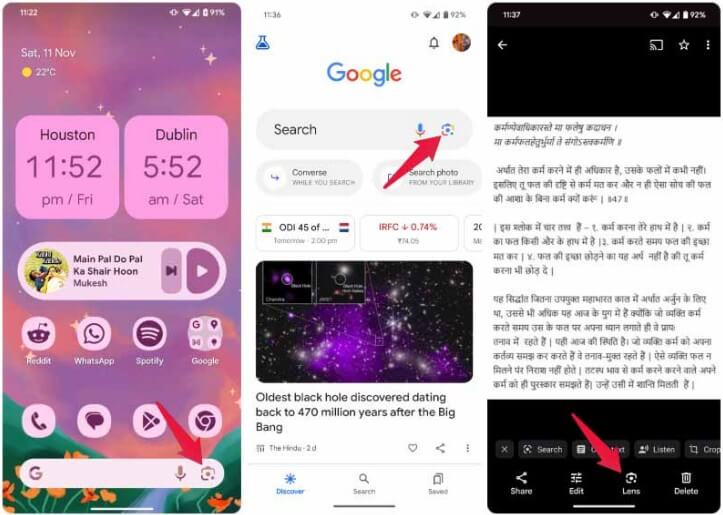
الخطوات لترجمة النصوص باستخدام Google Lens
- افتح جهاز الأندرويد الخاص بك.
- اضغط على أيقونة Google Lens في شريط البحث. سيفتح هذا معرض الصور الخاص بك.
- بدلاً من ذلك، يمكنك الضغط على أيقونة Lens في تطبيق Google Search، لكن ذلك يعتبر خطوة إضافية غير ضرورية.
- لترجمة نص من الصورة، حدد الصورة التي ترغب في ترجمتها.
- هناك طريقة أخرى وهي العثور على الصورة في تطبيق Google Photos والضغط على أيقونة Lens في الأسفل.
سيقوم Google Lens تلقائيًا بالكشف عن جميع النصوص في الصورة، ولا تحتاج إلى تحديدها يدويًا. فقط اضغط على خيار “ترجمة” في الأسفل. سيقوم Lens بالكشف عن لغة النص تلقائيًا وترجمته إلى اللغة التي تختارها. يمكنك أيضًا تغيير خيارات اللغة المتاحة في الأعلى.
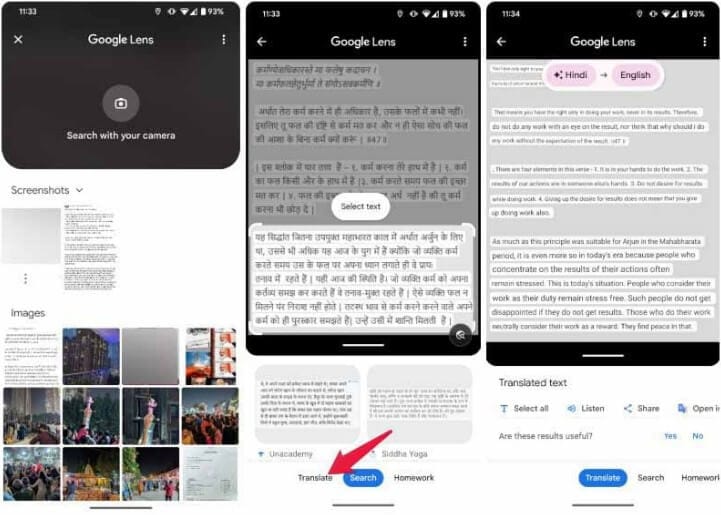
ملاحظات حول الترجمة باستخدام Google Lens
يقوم Lens باستبدال النص الأصلي بالنص المترجم، على الرغم من أن الترجمة قد لا تكون دائمًا دقيقة بنسبة 100%. لكن، على الأرجح أنك اعتدت على هذا إذا كنت تستخدم خدمات ترجمة اللغة.
ترجمة ترجمة النصوص في الصور على أجهزة أندرويد باستخدام Google Translate
إذا كنت ترغب، لأي سبب من الأسباب، في استخدام تطبيق Google Translate على هاتفك، يمكنك أيضًا ترجمة النصوص من الصور باستخدامه. يعتمد ذلك على تكامل Google Lens الذي ذكرناه سابقًا.
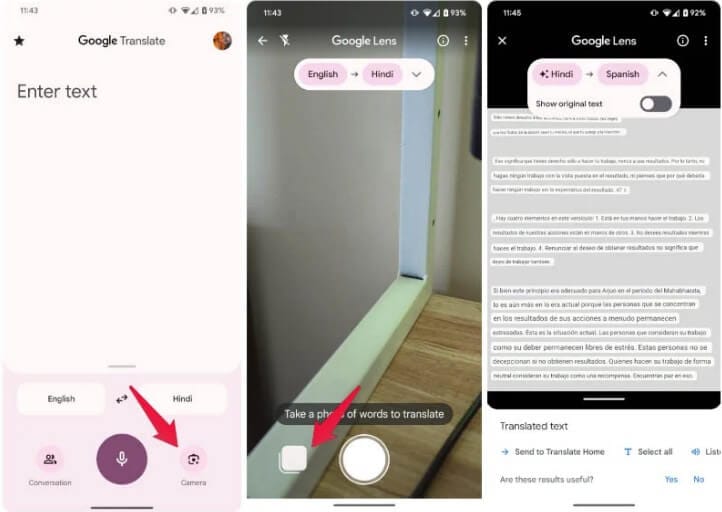
الخطوات لترجمة النصوص باستخدام تطبيق Google Translate
- افتح تطبيق Google Translate.
- اضغط على أيقونة Lens/Camera في الزاوية السفلى اليمنى.
- اسحب لأعلى أو اضغط على زر المعرض في الزاوية السفلى اليسرى.
- حدد الصورة التي تريد ترجمتها.
تمامًا كما فعل Google Lens من قبل، يقوم التطبيق بترجمة النص واستبداله بالنص المترجم. ومع ذلك، ستحصل هنا على خيار إضافي لرؤية النص الأصلي. ولكنك لن تحصل على جميع الخيارات الأخرى المتاحة في Lens، مثل نسخ النص ومشاركته.
الخاتمة:
تقدم Google Translate وGoogle Lens أدوات قوية لترجمة النصوص في الصور بسهولة وفاعلية على أجهزة الأندرويد. مع تقدم التكنولوجيا، أصبح من السهل أكثر من أي وقت مضى تجاوز حواجز اللغة والاستفادة من المحتوى المصور حولك. سواء كنت تسافر، أو تتعلم لغة جديدة، أو ببساطة ترغب في فهم النصوص الأجنبية، فإن استخدام هذه الأدوات يمكن أن يحدث فرقًا كبيرًا. لذا، لا تتردد في استكشاف هذه الميزات واستخدامها لتسهيل حياتك اليومية.







